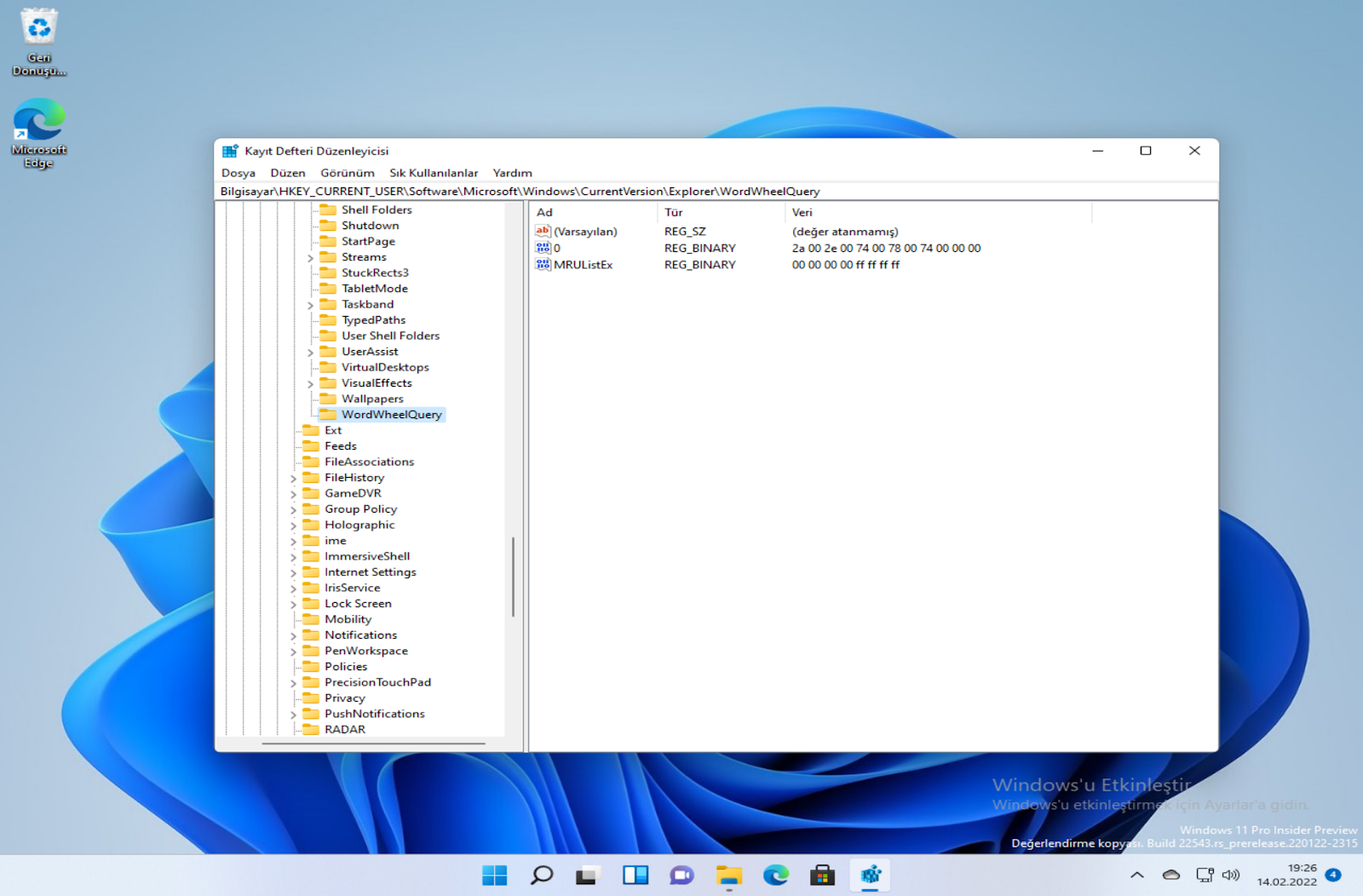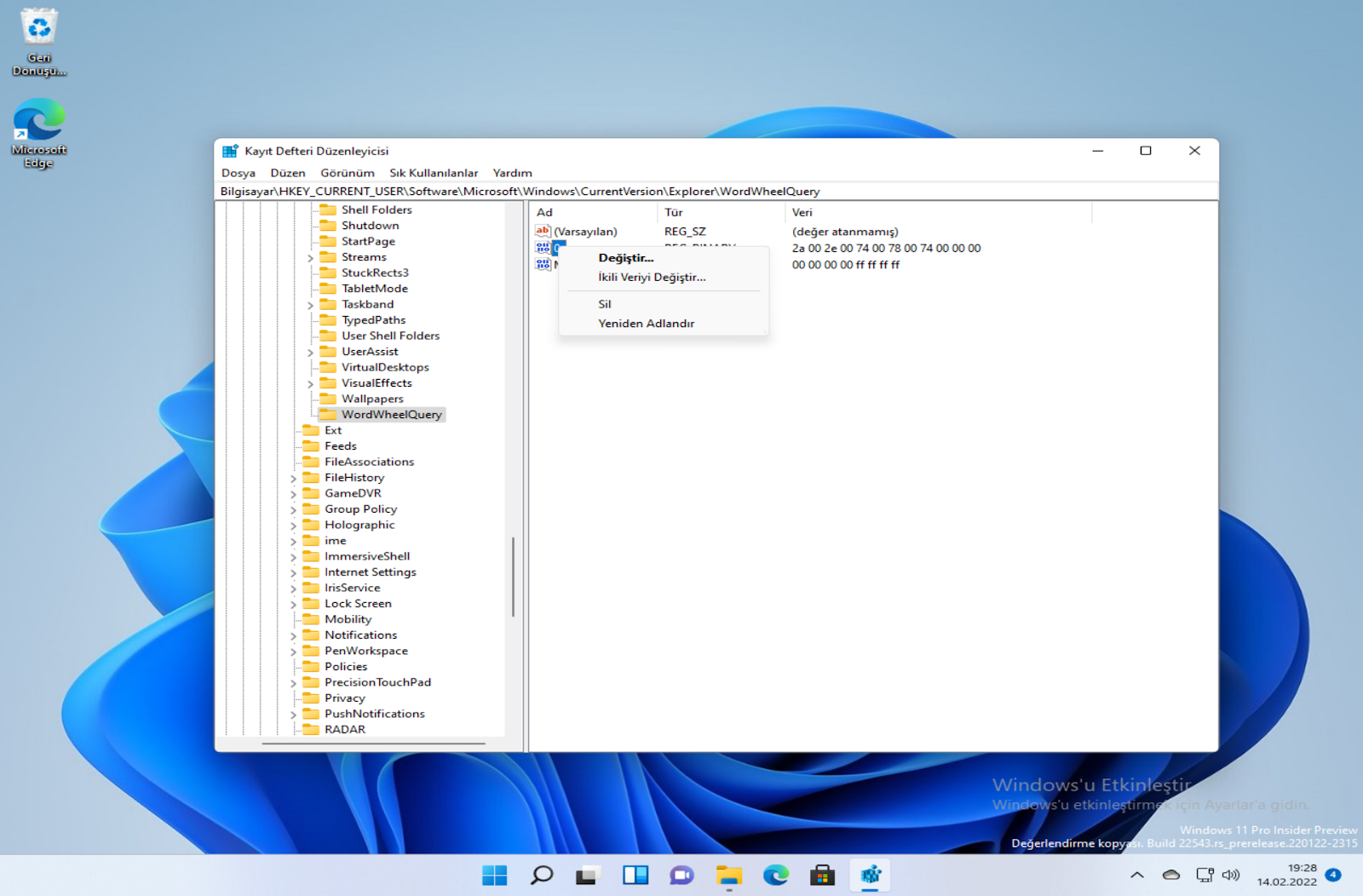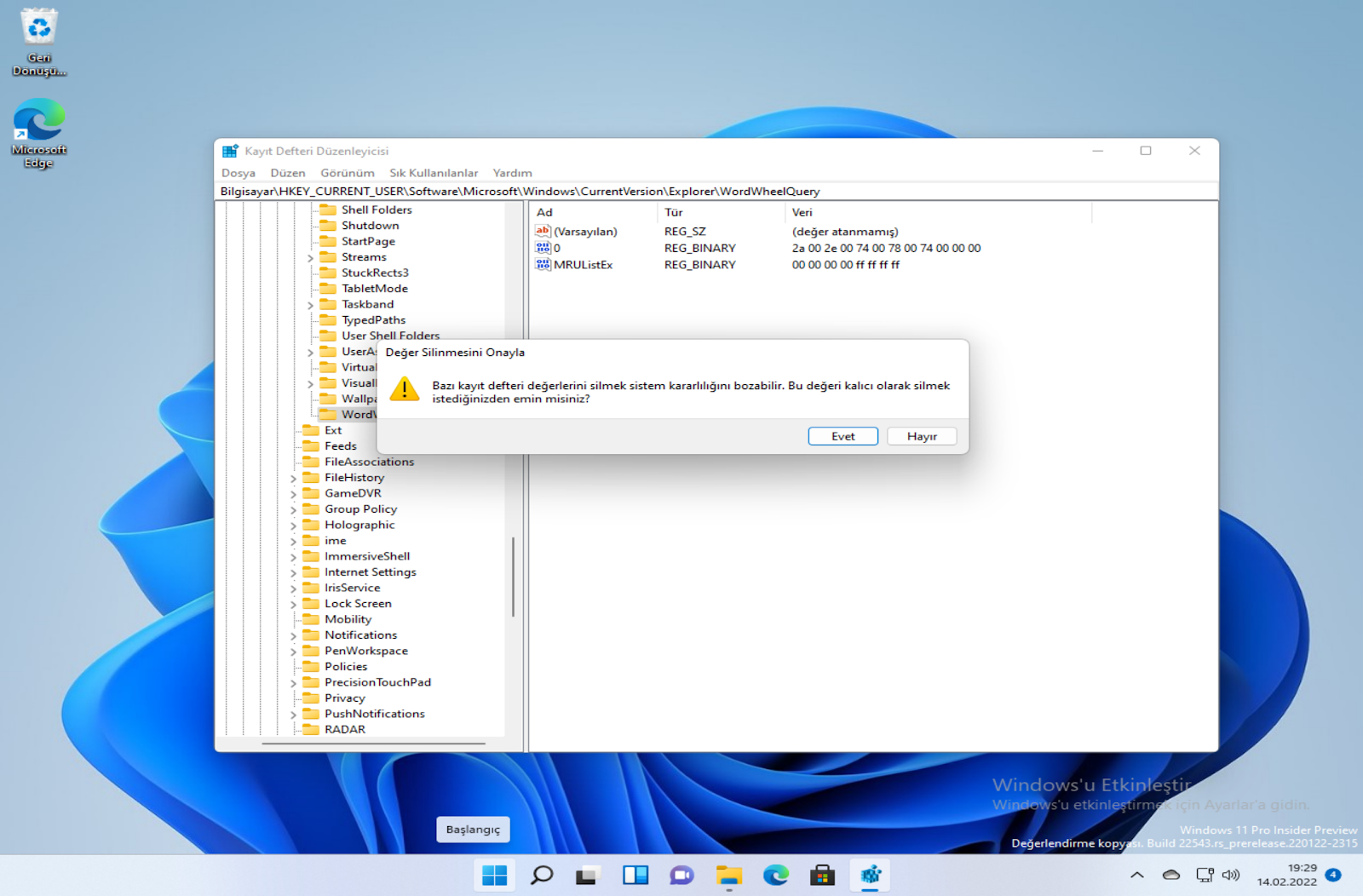Dosya Gezgini, herhangi bir ses dosyası yöneticisinde olduğu gibi basit ama güçlü bir arama işlevine sahiptir. Gereksiz dosyaları kolayca filtreleyebilir ve onu kullanarak ihtiyacınız olanı bulabilirsiniz.
Dosya Gezgini aramasının en iyi yanlarından biri, bulmaya çalıştığınız şeyi daha iyi aramak için kendi basit arama sözdizimine sahip olmasıdır. Örneğin, belirli bir ada, uzantıya, dosya boyutuna, tarihe ve daha fazlasına sahip bir dosyayı arayabilirsiniz. Aslında, verimli arama için Dosya Gezgini’nin arama sözdizimini kullanma konusunda basit bir kılavuz yazdım. Genel Dosya Gezgini arama deneyiminizi geliştirmek için okuyun.
Dosya Gezgini’nde bir şey aradığınızda, onu takip eder. Bu şekilde, dosyaları tekrar bulmak için geçmiş aramaları kullanabilirsiniz. Dosya Gezgini arama geçmişi özelliği, sözdizimi kullanılırken faydalıdır.
Dosya Gezgini arama geçmişi yararlı olsa da, belirli koşullar altında bir gizlilik sorunu olabilir. Örneğin, bazen bilgisayarınızdaki diğer kullanıcıların aradığınızı görmesini istemezsiniz. Bu durumda, Dosya Gezgini arama geçmişini silmeniz gerekir.
İşin iyi yanı, Windows 11’de Dosya Gezgini geçmişini temizlemek oldukça basittir. Tek yapmanız gereken birkaç tıklamadır ve hazırsınız.
Çok fazla gecikmeden Windows 11’de Dosya Gezgini arama geçmişini nasıl temizleyeceğinizi göstereyim.
Windows 11’de Dosya Gezgini Geçmişi Nasıl Temizlenir
Şerit menüsünde Geçmişi Temizle seçeneğinin bulunduğu Windows 10’dan farklı olarak, Windows 11’de Dosya Gezgini geçmişini kayıt defterinden temizlemeniz gerekir. Windows 10’daki kadar kolay olmasa da, yine de oldukça basittir. Aşağıdaki adımları izleyin ve kısa sürede tamamlanacaktır.
Kayıt defterini değiştirmeden önce yedekleyin. Yedekleme, bir şeyler ters giderse kayıt defterini geri yüklemenize yardımcı olur.
Kayıt Defteri Düzenleyicisi’ni açın. Bunu birçok yolla yapabilirsiniz. En kolay yol, Başlat menüsünde Kayıt Defteri Düzenleyicisi’ni aramaktır. Alternatif olarak, Win + R kısayoluyla Çalıştır iletişim kutusunu açın, regedit yazın ve ardından Tamam düğmesini tıklayın.
Kayıt defteri düzenleyicisini açtıktan sonra uygun klasöre gitmeniz gerekir. Bunu yapmak için aşağıdaki yolu kopyalayın, adres çubuğuna yapıştırın ve klavyenizdeki Enter düğmesine basın.
HKEY_CURRENT_USER\Software\Microsoft\Windows\CurrentVersion\Explorer\WordWheelQuery
Şimdi tüm numaralandırılmış (0, 1, 2 vb.) DWORD değerlerini seçin, üzerlerine sağ tıklayın ve Sil seçeneğini seçin.
Onay istendiğinde, devam etmek için Evet düğmesine tıklayın.
Bundan sonra, kayıt defteri düzenleyicisini kapatın ve bilgisayarı yeniden başlatın.
Yeniden başlattıktan sonra, Windows 11’de Dosya Gezgini’nde son arama geçmişini artık görmeyeceksiniz.
Hepsi bu kadar; Windows 11’de Dosya Gezgini geçmişini temizlemek bu kadar basit.
Umarım bu kolay ve anlaşılır Windows 11 kılavuzu size yardımcı olmuştur.